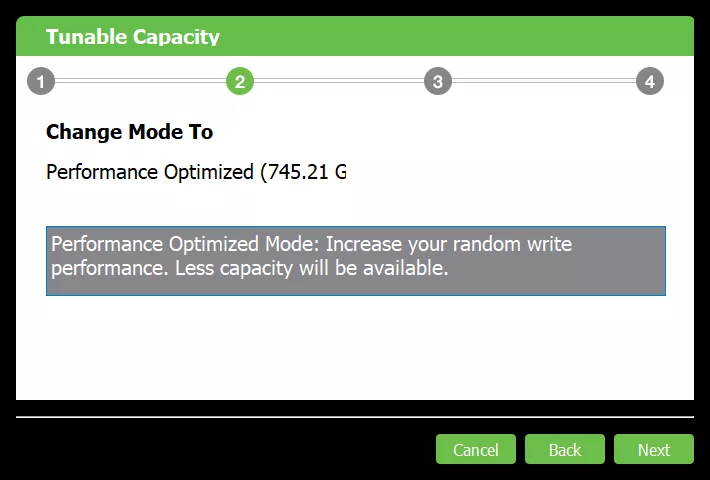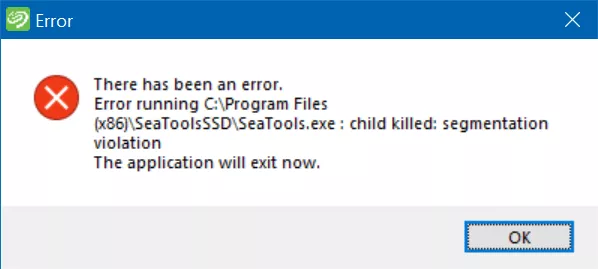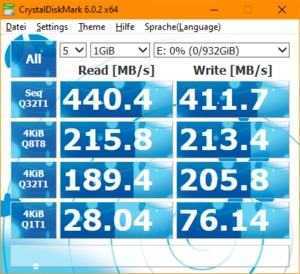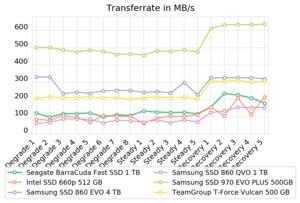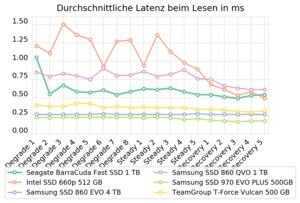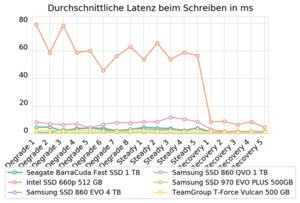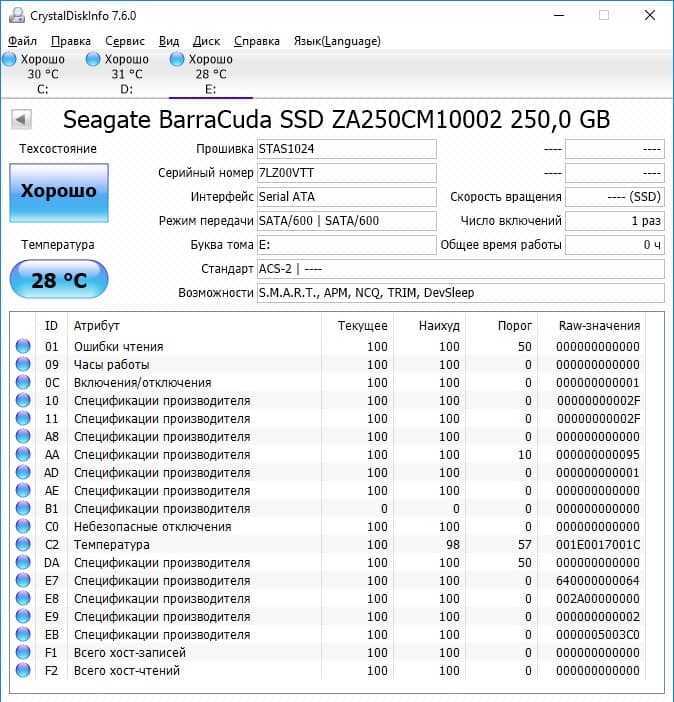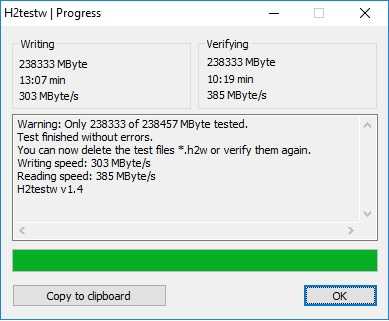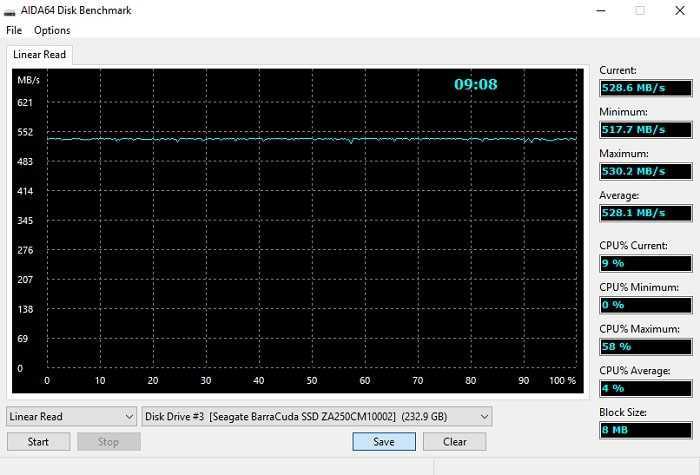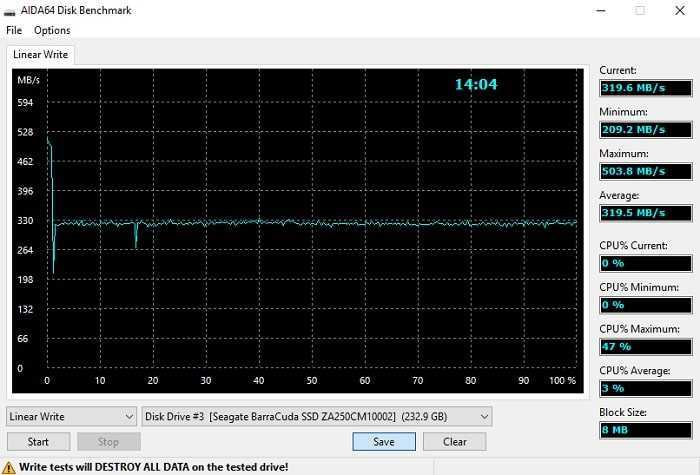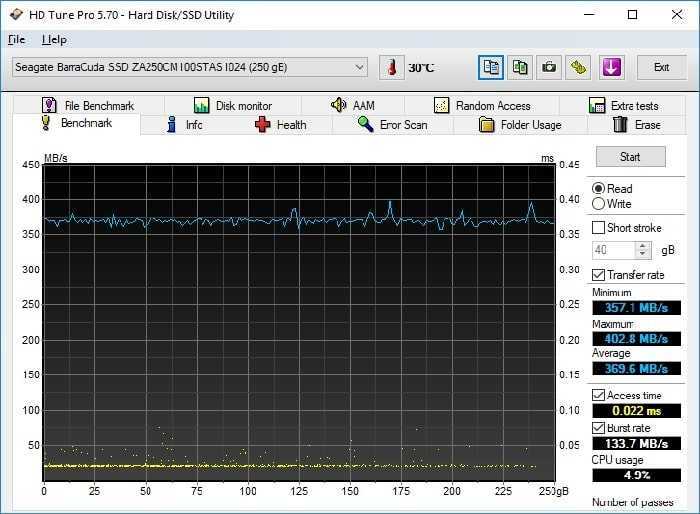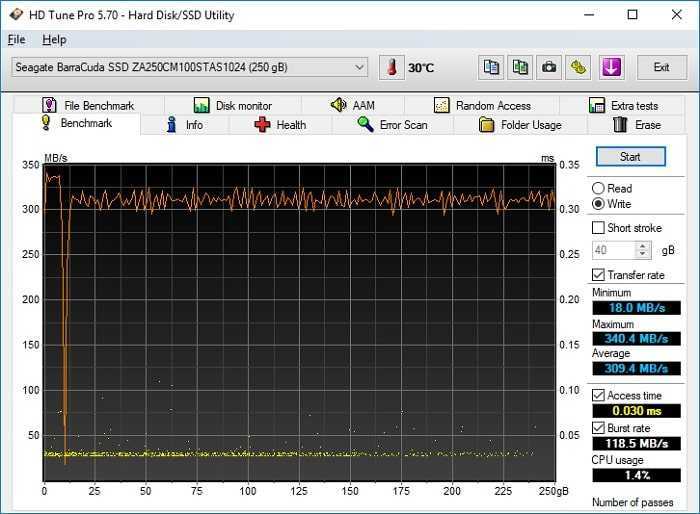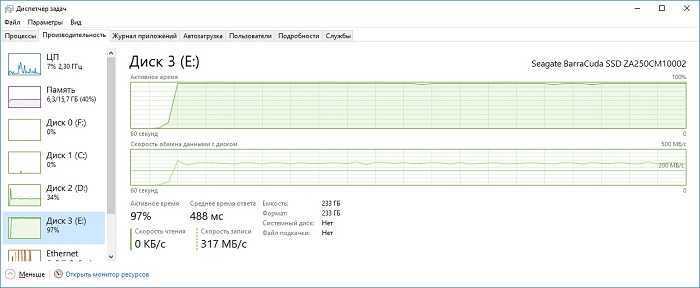Фирменное ПО
Пару слов стоит сказать о фирменном программном обеспечении Seagate. В нашем распоряжении из полезного Seagate Disk Wizard и Seagate Sea Tools.
Первое приложение, судя по всему, производства Acronis. Оно позволяет клонировать диски, создавать бекапы, загрузочные носители, размечать диск, а также удалять с него все данные.
Sea Tools следит за здоровьем накопителя, проводить автотесты, позволит обновлять прошивку, работать с логами, уничтожать информацию.
Кстати, по количеству перезаписываемых данных Seagate обгоняет любимый многими Samsung 970 EVO Plus.
Кроме всего прочего, нас заинтересовал момент с оптимизацией диска. За счёт сокращения доступного пространства приложение обещает увеличить скорость случайной записи. Останется доступно 745 Гб.
Но ничего не получилось. На некоторых ПК мастер вылетает тихо и молча, на других системах с ошибкой.
Страница 1: Тест и обзор: Seagate BarraCuda Fast SSD — быстрый внешний накопитель для расширения дискового пространства
Скоростные твердотельные накопители постепенно вытесняют жесткие диски как внутри компьютера, так и снаружи. Объемы переносимых данных растут, и если простой USB-флешки уже недостаточно, на помощь приходят внешние SSD. В нашу тестовую лабораторию поступил BarraCuda Fast SSD, быстрый внешний накопитель, который Seagate нацеливает на геймеров. К преимуществам можно отнести довольно низкую цену. Посмотрим, какой уровень производительности мы получим на практике.
В начале года на CES 2020 Seagate расширила свою линейку внешних накопителей двумя моделями: FireCuda Gaming SSD и BarraCuda Fast SSD. Оба SSD нацелены на геймеров, по крайней мере, корпус обеих линеек украшает красивая подсветка. Разница кроется в технологиях. Если FireCuda Gaming SSD обещает максимальную пропускную способность благодаря установленному внутри NVMe SSD и подключению USB 3.2 Gen2x2, тестируемая линейка BarraCuda Fast SSD нацелена на покупателей с ограниченным бюджетом. Поэтому внутри используется SATA SSD, пропускная способность которого уже ниже. А подключение — USB 3.2 Gen2.
Если вы запутались в номенклатуре USB, рекомендуем ознакомиться с нашей статьей на данную тему. Seagate рекламирует накопитель с подключением USB 3.1, но по новой номенклатуре оно соответствует USB 3.2 Gen2. Максимальная скорость подключения — 10 Гбит/с, поддерживаются как порт Type C, так и Type A. В комплект поставки входят кабели обоих стандартов.
Также в комплект поставки входит утилита резервирования и синхронизации Seagate Toolkit плюс двухмесячная подписка Adobe Creative Cloud Photo.
Подписывайтесь на группы Hardwareluxx ВКонтакте и , а также на наш канал в Telegram (@hardwareluxxrussia).
Мы рекомендуем ознакомиться с нашим руководством по выбору SSD. Если подбирать SSD для компьютера, то придется разбираться со многими техническими тонкостями: в спецификациях указываются контроллер, интерфейс, тип флэш-памяти, характеристики надежности и многое другое. Поэтому неопытные пользователи могут легко запутаться в подобной информации. В нашем руководстве мы рассмотрим наиболее важные характеристики и отличия, поговорим об актуальных технологиях, интерфейсах и форм-факторах. А также приведем советы экспертов.
Мы подготовили руководство по выбору лучшего SSD за свои деньги на текущий квартал. Оно поможет сориентироваться во всем многообразии накопителей и подобрать самый оптимальный вариант.
| Модель | Seagate BarraCuda FAST SSD (1 TB) |
| Емкости | 500 GB, 1 TB, 2 TB |
| Подключение | USB 3.1 (на самом деле USB 3.2 Gen2) USB-A и USB-C |
| Последовательная скорость чтения/записи | 540 Мбайт/с чтение500 Мбайт/с запись |
| Габариты | 79 x 9,1 x 93,45 мм |
| Вес | 140 г |
| Гарантия | 3 года |
| Цена | от 11.300 ₽ ( 1 TB) |
Seagate BarraCuda Fast SSD в деталях
Вооружившись простой формулой «RGB = Gamer» многие производители представили целый ассортимент «игрового железа», отличительная особенность которого заключается в подсветке. BarraCuda Fast SSD в данном отношении не отличается, у накопителя имеется красивая полоса LED, но только в варианте FireCuda Gaming SSD есть возможность управления эффектами RGB. Впрочем, зеленая подсветка BarraCuda на черном матовом корпусе внешнего SSD все равно смотрится довольно симпатично.
В целом. BarraCuda Fast SSD оставляет впечатление высокого качества. Однако накопитель довольно увесистый — 140 г, что в три раза больше того же PNY Pro Elite в алюминиевом корпусе.
При использовании внешнего SSD следует учитывать ряд особенностей, на которых мы остановимся ниже. Seagate BarraCuda Fast SSD обеспечивает высокую скорость передачи, но если кабель USB подобран неудачно, производительность SSD может быть снижена до уровня USB 2.0. В нашем случае с обычным старым кабелем мы сначала получили 45 Мбайт/с, но только смена кабеля позволила получить прирост производительности.
Но «подводным камнем» при использовании внешнего SSD могут стать и настройки Windows. Если вы планируете не только считывать большие объемы информации, но и записывать, то в свойствах накопителя на вкладке «Политика» необходимо активировать галочку «Отключить очистку буфера кэша записей Windows для этого устройства». Прирост производительности после данного действия оказался не таким существенным, как с накопителем PNY Pro Elite, где используется NVMe SSD, но все равно не лишним. Данная галочка влияет только на производительность записи, но не чтения. Не забывайте выполнять безопасное извлечение, прежде чем отключать накопитель.
<>Тест и обзор: Seagate BarraCuda Fast SSD — быстрый внешний накопитель для расширения дискового пространстваТестовая конфигурация и методика тестирования
Комплектация
Блитсерный ложемент, картонная коробка с обилием оранжевого цвета, немного чёрного и белый задник с кратким описанием на нескольких языках. Так продаётся Firecuda 520. Внутри находим также бумажный гарантийный талон.

Судя по картинке и надписям на коробке, Seagate относит свой SSD к геймерской линейке, хотя, забегая вперёд можем сказать, что он отлично подходит и для рабочих задач, если вы готовы себе такую роскошь позволить финансово.
Кроме того, производитель дополнительно пытается заинтересовать вас, рекламируя на коробке поддержку PCIe 4 и соответственно космические скорости до 5000 Мб/c. Чтение или запись не уточняется, но в процессе обзора мы с этим как раз разберёмся.
Антибиотик у взрослого при ангине в таблетках
| Пенициллины | Цефалоспорины | Макролиды | Фторхинолоны | Тетрациклины |
|
Амоксициллин: Амоксициллин Амосин Оспамокс Флемоксин Солютаб Хиконцил Экобол |
Цефалексин |
Эритромицин: Эомицин Эритромицин |
Левофлоксацин: Глево Лебел Левостар Левотек Левофлокс Левофлоксацин Лефлобакт Лефокцин Маклево ОД-Левокс Ремедиа Таваник Танфломед Флексид Флорацид Хайлефлокс Элефлокс Эколевид |
Миноциклин |
| Экоцефрон | ||||
|
Кларитромицин: Арвицин Клабакс Кларбакт Кларексид Кларитромицин Кларицин Кларицит Кларомин Класине Клацид Клеримед Коатер Сейдон-Сановель Лекоклар Фромилид Экозитрин |
||||
|
Амоксициллин + клавулановая кислота: Амоксиклав Аугментин Арлет Бактоклав Медоклав Панклав Ранклав Рапиклав Флемоклав Солютаб Экоклав |
||||
|
Ломефлоксацин: Ксенаквин Ломацин Ломефлоксацин Ломфлокс Лофокс |
||||
|
Азитромицин: Зимбактар Киспар СР-Кларен Сумамед Макропен Азивок Азимицин Азитрал Азитрокс Азитромицин Азитроцин АзитРус Азицид Зи-фактор Зитролид Сумаклид Сумамецин Сумамокс Суматролид Солютаб Тремак-Сановель Хемомицин Экомед Зитноб Суматролид Солюшн |
||||
|
Ампициллин: Ампициллин Стандациллин |
||||
|
Ампициллин + Оксациллин: Ампиокс Оксамп |
Норфлоксацин: Локсон-400 Нолицин Норбактин Норилет Нормакс Норфацин Норфлоксацин |
|||
| Оксациллин | ||||
| Феноксиметилпе- ницилллин |
||||
|
Офлоксацин: Джеофлокс Заноцин Зофлокс Офло Офлокс Офлоксацин Офлоксин Офломак Офлоцид Таривид Тариферид |
||||
|
Ципрофлоксацин: Ифиципро Квинтор Проципро Цепрова Циплокс Ципраз Ципрекс Ципринол Ципробай Ципробид Ципродокс Ципролет Ципронат Ципропан Ципрофлоксацин Цифран |
||||
|
Джозамицин: Вильпрафен Вильпрафен Солютаб |
||||
|
Спирамицин: Ровамицин Спирамисар Спирамицин-Веро |
||||
|
Рокситромицин: Кситроцин Ремора Роксептин РоксиГексал Рокситромицин Роксолит Ромик Рулид Рулицин |
||||
|
Мидекамицин: Макропен |
||||
Тестирование
Собственно, самое интересное – это проверка работы накопителя. Проведу ряд стандартных (для меня) тестов, которые уже позволят сформировать представление о SSD Seagate BarraCuda.
В качестве тестового стенда используется следующая конфигурация:
- Материнская палата – ASRock Z370 PRO
- Процессор – Intel Core i5-8400.
- Память – 2×8 ГБ Corsair DDR-3000.
- Накопитель – SSD Gigabyte UD Pro 240 ГБ.
- Блок питания – Corsair TX750M.
Операционная система – Windows 10 Pro с последними обновлениями.
Тестирование невозможно без специального ПО. Для этого я использовал известные программы:
- CrystalDiskInfo 7.6.0.
- CrystalDiskMark (64bit) версии 6.0.1.
- AS SSD Benchmark 1.9.5986.35387.
- Anvil’s Storage Benchmark 1.1.0.
- AIDA64 Disk Benchmark.
- HDTune Pro 5.
Сначала посмотрим, какую информацию нам сообщит накопитель.
CrystalDiskMark
Теперь первый пункт обязательной программы. Я буду сравнивать результаты с двумя ранее протестированными SSD – Gigabyte UD Pro, который оставил вполне благоприятное впечатление, и Crucial BX500, как антипод гигабайту.
Итак, что нам показала эта утилита? Все довольно стандартно и привычно.
H2testw
Тест заполняет весь объем накопителя случайными сгенеренными файлами, а потом читает их.
В общем, все весьма неплохо. Запись ни разу не упала ниже 303 МБ/с, что несколько выше, чем у UD Pro, и ни в какое сравнение не идет с Crucial. Скорость чтения не ниже двух перечисленных накопителей. Напомню, что в данном упражнении (линейном чтении), BX500 неплох.
В целом, Seagate причин разочаровываться пока не предоставляет.
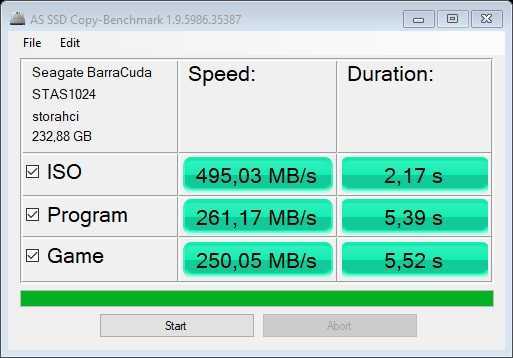 |
Здесь проявляется не очень хорошая производительность с блоками 4К. Чтение проходит на нормальной скорости.
AIDA64 Disk Benchmark
Чтение без сюрпризов. Стабильный график, показывающий, по сути, максимальную пропускную способность интерфейса.
Запись тоже подтверждает ранее полученные результаты. Стабильная скорость на уровне немного выше 300 МБ/с.
HDTune Pro 5.70
Без сюрпризов. Скорость чтения почему-то оказывается ниже, чем в других утилитах.
Запись подтверждает результаты, полученные в других тестах.
Этот тест также подтверждает хорошую скорость чтения, но не очень – записи.
Копирование файла
Ну и скопируем на накопитель файл размером 31 ГБ. Скорость записи – стабильная, порядка 317 МБ/с, что хорошо коррелируется со всеми полученными ранее результатами.
Настройка накопителя M.2 в BIOS
Прежде чем увидеть накопитель в операционной системе Windows 10, может потребоваться выполнить несколько настроек материнской платы в BIOS. Конкретные настройки зависят от возможностей материнской платы. Они могут быть необходимы, чтобы операционная система могла распознать накопитель.
Перейдите в настройки BIOS, во время загрузки компьютера нажимая на кнопку Del.
На ней нужно открыть Дополнительно > Конфигурация встроенных устройств > Режим M.2 PCIe и поменяйте значение на «Включено»/«Enabled». На других платах Asus откройте «Дополнительно», раскройте выпадающее меню «Пропускная способность слота PCI Express X4_3» и выберите значение M.2 Mode.
Сохраните настройку и выйдите из BIOS.
Как в работе
Итак, SSD-Z не так уж много может рассказать о диске.
Зато полноценно информирует HWiNFO.
А также смотрим, что говорит фирменная утилита Seagate Sea Tools.
Отмечаем, что температура, которая вас уже должна насторожить — 90 градусов, а критичная — 95 градусов. Но у Firecuda 520 с этим всё просто прекрасно. Даже после нескольких бенчмарков подряд диск не разогревался более 52 градусов. При этом нагрузка была в течение десятков минут беспрерывно. Такой низкой теплоте способствует, вероятно, радиатор материнской платы Asus ROG Strix X570-E Gaming, с термопрокладкой, а также просторный и хорошо проветриваемый корпус Be Quiet! DARK BASE PRO 900 со стоковыми кулерами. Рядом с SSD установлен огромный процессорный кулер Be Quiet! DARK ROCK PRO 4, который тоже влияет на внутренние воздушные потоки и отвод тепла.
Для тестирования нам пришлось собирать системы на базе процессора AMD Ryzen 3 3100, за что благодарим российское представительство компании. Этот «камень» не самый горячий, что тоже благоприятно сказывается на климате внутри системного блока и самочувствии соседствующих компонентов.
В целом приятно, что даже недорогие варианты AMD могут работать с PCIe 4. То есть, если вам не нужен игровой процессор, а требуется «камень» для домашне-офисных задач, но вы любите отзывчивую систему и сопуствующее ПО, есть смысл взять не самый дорогой процессор AMD, сэкономленные деньги вложив в топовый SSD. Хотя, если кто-то скажет, что это извращение, тоже будет прав.
Продолжая разговор о температурах, вспоминается Firecuda 510, которая в похожих условиях, но с дешёвым радиатором с Aliexpress нагревается до 41 градуса, без оного цифра нагрева была заметно выше. Это происходит прямо сейчас, во время набора этого текста. При прогоне CrystalDiskMark она раскалялась до максимальных 62 градусов. Получаем 10 градусов разницы между моделями, но более высокие скорости у новинки. Прогресс на лицо.
При прогонах использовался стандартный NVMe SSD драйвер Windows 10.
Сегодняшний тестовый стенд представлен следующими компонентами.
- Процессор: AMD Ryzen 3 3100.
- Материнская плата: Asus ROG Strix X570-E Gaming.
- Охлаждение процессора: Be Quiet! DARK ROCK PRO 4.
- Видеокарта: Palit GeForce RTX 1650 Super.
- Оперативная память: 2×Silicon Power SP008GXLU320BSA.
- Системный накопитель данных: SanDisk Plus 240 GB (SDSSDA-240G-G26).
- Дополнительный SSD: Seagate Firecuda 520, 1 Тб.
- Звук: Creative Sound Blaster AE-7 + Samsung HW-Q60R.
- Системный блок: Be Quiet! DARK BASE PRO 900 со стоковыми кулерами.
- Блок питания: Be Quiet! Pure Power 11, 600W.
- Монитор: Philips 276E8V.
- Операционная система: Windows 10 2004 19041.450
Спасибо парням из Be Quiet!, AMD, Asus и Silicon Power за предоставленные семплы. Без них этот тест не состоялся бы.
Для начала предлагаем взглянуть на простые синтетические тесты, чтобы оценить скоростные характеристики накопителя.
Перед нами тот самый CrystalDiskMark со значениями в Мб/c и в IOPS.
Следом смотрим на похожие цифры в AJA System Test, Anvil’s Storage Utilites, AS SSD Benchmark, TxBench и SSD-Z.
А также можем оценить возможности диска при копировании и работе со сжатыми данными.
Более подробно картинку скоростей раскрывает ATTO Disk Benchmark.
Самое интересное наблюдаем в AIDA64.
Seagate знает, что контроллер Phison PS5016-E16 не вытянет всю потенциальную скорость PCIe 4, потому говорит о собственных доработках микропрограммы, использовании динамического SLC-кеша и технологии CoXProcessor 2.0. Это должно отличать модель от Seagate от прочих вендоров, которые выпускают сегодня похожие диски. В итоге мы получаем диск, который до трети своего объёма может заполнить на максимальной скорости. И наш прогон в AIDA64 это подвтердил.
После преодоления этого момента, скорость заметно проседает, но при этом низкой назвать её всё равно нельзя. Но давайте сначала впечатлимся скоростью чтения.
Итак, наглядно про запись.
Здесь стоит успокоить читателя, ведь в реальной жизни такого насилия над диском вы вряд ли добьётесь. Софт или игрушки не будут беспрерывно писать такие объёмы данных, потому в большинстве случаев скорость у вас будет максимальная.
Кроме того, давайте посмотрим на результаты работы диска в PCMark. Пусть для эмуляции и использовался уже несколько устаревший софт.
Копирование файлов общим объёмом 2,15 Гб заняло по ощущениям менее 5 секунд. Хотя, если верить цифре скорости, то примерно 5. Несколько десяткой файлов разного размера.
Напоследок результат из Userbenchmark. У него только восторг.
Страница 1: Тест и обзор: Seagate FireCuda Gaming SSD 1 TB — стильный и быстрый внешний накопитель USB 3.2 Gen2x2
Материнские платы с подключением USB 3.2 Gen2x2 становятся все популярнее, причем под разные сокеты, поэтому и соответствующие накопители не заставили себя ждать. Seagate в линейке FireCuda представила внешний SSD с подсветкой RGB и высокой производительностью флэш-памяти, способной нагрузить интерфейс USB 20 Гбит/с. Посмотрим, как накопитель покажет себя на практике. Будет ли игровой продукт с RGB-подсветкой интересен и другим категориям потребителей?
Долгое время Seagate выпускала под брендом FireCuda только гибридные накопители SSHD (Solid State Hybrid Disks), то есть жесткие диски с дополнительной флэш-памятью в качестве кэша для часто используемых данных. Между тем SSHD канули в лету из-за снижения цен на SSD, поэтому бренд было решено использовать для накопителей, ориентированных на геймеров и энтузиастов. Кроме ранее выпущенных SSD в формате M.2 и 2,5″ SATA, Seagate представила внешний NVME SSD с интерфейсом USB 3.2 Gen2x2, который работает с пропускной способностью до 20 Гбит/с (на практике — до 2 Гбайт/с из-за информации избыточности протоколов). Посмотрим, как FireCuda SSD Gaming покажет себя в тестах.
FireCuda Gaming SSD можно приобрести в трех вариантах емкости на 500 Гбайт (STJP500400), 1 Тбайт (STJP1000400) и 2 Тбайт (STJP2000400). В черном корпусе прорезана щель, которая освещается RGB LED. С одного торца расположен порт USB Type C и индикатор активности. Снизу накопитель имеет резиновую основу, там же расположен шильд с названием модели и другими характеристиками. Пластиковый корпус качественный и приятный на ощупь, причем гладкая поверхность устойчива к появлению царапин. Кроме кабеля подключения накопитель комплектуется утилитой, которая управляет подсветкой и обеспечивает резервирование данных с ПК. Кабель имеет длину порядка 20 см и весьма любопытно маркирован 10 G — USB3.2Gen2. Seagate заявляет полную производительность только с комплектным кабелем.
Подписывайтесь на группы Hardwareluxx ВКонтакте и , а также на наш канал в Telegram (@hardwareluxxrussia).
Мы рекомендуем ознакомиться с нашим руководством по выбору SSD. Если подбирать SSD для компьютера, то придется разбираться со многими техническими тонкостями: в спецификациях указываются контроллер, интерфейс, тип флэш-памяти, характеристики надежности и многое другое. Поэтому неопытные пользователи могут легко запутаться в подобной информации. В нашем руководстве мы рассмотрим наиболее важные характеристики и отличия, поговорим об актуальных технологиях, интерфейсах и форм-факторах. А также приведем советы экспертов.
Мы подготовили руководство по выбору лучшего SSD за свои деньги на текущий квартал. Оно поможет сориентироваться во всем многообразии накопителей и подобрать самый оптимальный вариант.
| Технические спецификации | |
|---|---|
| Производитель | Seagate |
| Продукт | FireCuda Gaming SSD, PN.: STJP1000400 |
| Емкость | 1 TB |
| Габариты | 104,4 x 52,2 x 10,0 мм |
| Вес | 0,1 кг |
| Материал | Пластик |
| Скорость интерфейса | USB-C 3.2 Gen 2×2 |
| Поддерживаемые ОС | Windows, Mac |
| Диапазон рабочих температур | Н/Д |
| Гарантия | 5 лет |
| Скорость чтения/ записи | До 2.000 Мбайт/с |
Seagate FireCuda Gaming SSD в деталях
На фотографии показан FireCuda Gaming SSD сверху. В выключенном состоянии дизайн довольно простой. Что можно назвать преимуществом для тех пользователей, кто желает приобрести быстрый внешний SSD, но без «свистелок» игровых продуктов.
Снизу установлен шильд с названием модели. Резиновая поверхность препятствует скольжению FireCuda Gaming SSD на гладких поверхностях.
Рядом с портом USB Type C есть LED активности, который горит только белым.
RGB LED расположены в бороздке. Штатно полоска LED тоже настроена на белый цвет. Но в утилите можно активировать разные режимы RGB.
<>Тест и обзор: Seagate FireCuda Gaming SSD 1 TB — стильный и быстрый внешний накопитель USB 3.2 Gen2x2Софт и подсветка
Внешний вид
Накопитель собран на стандартной пластине черного текстолита форм-фактора М.2 размером 2280 с ключом M-Key.
Все элементы с двух сторон заклеены информационными бумажными стикерами, которые перед эксплуатацией следует удалить.
Сняв стикеры, мы видим, что кристаллы памяти расположены с обеих сторон текстолита, что очень редко встречается в накопителях М.2.
Но это не сказывается значительно на толщине самого накопителя, тем более что для установки в ПК это не имеет значения.
Память промаркирована как TA7AG65AWV – это разработки Toshiba на базе 96-слойной 3D TLC BiCS4 с интерфейсом Toggle NAND Mode 3.0, который работает со скоростью 667-800 Мбит/с при напряжении 1,2 В.
Для SLC-кэширования используется оперативная память объемом 512 Мбайт DDR4-1600 SDRAM производства SK Hynix – HSAN4G8N8JR. Это должно способствовать более высокому потенциалу при последовательной записи большего объема данных на максимально заявленной скорости.
Еще мы видим микросхему IC Phison PS6106, осуществляющую управление питанием и защиту по току.
Контроллер Phison PS5016-E16 закрыт собственной металлической теплоотводящей пластиной. Пластина здесь не лишняя — несмотря на напряжение, уменьшенное до 1,2 В, тепловыделение кристалла под нагрузкой составляет 6,7 Вт.
Это — восьмиканальный контроллер на 28-нм техпроцессе, который обеспечивает пропускную способность до 8 ГБ/с. Он имеет скорость последовательного чтения до 5000, последовательной записи — до 4400 МБ/с. Кроме стандартных функций (технология ускоренной записи, алгоритм LDPC-кодирования и исправления ошибок четвёртого поколения, аппаратное шифрование по схеме AES256), контроллер способен контролировать температуру, что позволяет избежать троттлинга.
Для эффективного отведения тепла в комплекте имеется металлический радиатор со сложным рисунком ребер.
В центральной части верхняя площадка ребер выполнена в виде логотипа IRDM и окрашена в красный цвет. На контактной площадке наклеен термоскотч.
Высота радиатора — 8 мм. Если слот PCI-E находится под видеокартой, то радиатор установить не получится. Но чаще всего он может вообще не понадобиться.
Материнские платы на чипсете Х570, как правило, комплектуются собственными радиаторами над слотами M.2.
Установите диск M.2 в системный блок
Местоположение слота M.2 на материнской плате разное у разных моделей и производителей. Чаще всего это слот располагается между разъёмом для видеокарты и сокетом центрального процессора или в нижней правой части материнской платы.
У некоторых материнских плат есть специальная металлическая пластина, которая закрывает диск и охлаждает его. Такую пластину сначала потребуется отвинтить.
Как можно увидеть на изображении выше, слот довольно неудобно располагается между видеокартой и процессором. Чтобы установить в него накопитель, нужно извлечь видеокарту.
Когда вы убрали все препятствия, нужно вставить накопитель в слот.
Для начала извлеките винт рядом со слотом M.2. Если у накопителя есть какие-либо крепления, нужно привинтить их сейчас. В результате во время прикручивания накопитель будет располагаться параллельно материнской плате, а не под углом.
После извлечения крепёжного винта и креплений накопителя, если они есть, осторожно вставьте накопитель в слот под углом 30 градусов к материнской плате
После установки накопитель должен прилегать к материнской плате.
Аккуратно нажмите на верхний конец накопителя вниз в сторону крепления. Потом закрепите его винтом. Не перетягивайте винт, но закрутите его достаточно сильно, чтобы накопитель не болтался.
Установите на свои места видеокарту и все остальные компоненты, которые вам пришлось вытащить. Закройте системный блок и подключите к нему все необходимые кабели.
WD nvme
Комплектация
Блитсерный ложемент, картонная коробка с обилием оранжевого цвета, немного чёрного и белый задник с кратким описанием на нескольких языках. Так продаётся Firecuda 520. Внутри находим также бумажный гарантийный талон.
Судя по картинке и надписям на коробке, Seagate относит свой SSD к геймерской линейке, хотя, забегая вперёд можем сказать, что он отлично подходит и для рабочих задач, если вы готовы себе такую роскошь позволить финансово.
Кроме того, производитель дополнительно пытается заинтересовать вас, рекламируя на коробке поддержку PCIe 4 и соответственно космические скорости до 5000 Мб/c. Чтение или запись не уточняется, но в процессе обзора мы с этим как раз разберёмся.
Упаковка и комплектация
Накопитель поставляется в картонной коробке с цветной полиграфией. Упаковка запечатана в целлофан. На лицевой стороне расположено изображение накопителя, наименование и основные характеристики (общие для всей линейки).
Объем конкретной модели указан на наклейке с обратной стороны, здесь же идет серийный номер и дата выпуска – 20.08.2020.
В коробке в поролоновой форме зафиксирован сам накопитель и фирменный металлический радиатор. Также имеется иллюстрированная инструкция пользователя по установке.
Под формой ненавязчивое приглашение в команду GOODRAM: «We want you in our team».
Характеристики
| Предупреждения | |
| ПРЕДУПРЕЖДЕНИЕ | Для сервера данный накопитель не подходит из-за недостаточного ресурсаСсылка на SSD для серверов |
| Основные характеристики | |
| Производитель | Seagate |
| Серия | FireCuda 510 |
| Модель | ZP2000GM30021найти похожий SSD |
| Тип оборудования | SSD для геймеров |
| Емкость накопителя | 2 Тб |
| Надежность | |
| Ресурс SSD | 2600 TBW |
| Для сервера баз данных | Не подходит |
| Для веб-сервера или файлового сервера | Не подходит |
| MTBF | 1.8 млн. часов |
| Максимальные перегрузки | 1000G при работе и в выключенном состоянии |
| Интерфейс подключения к ПК | |
| Поддержка NVMe | Есть |
| Интерфейс SSD | M.2 PCI-Express Gen3 x4 (PCIe) |
|
Назад ВпередВсе адаптеры для накопителя |
|
| Пропускная способность интерфейса | 8 Гб/сек |
| Конфигурация | |
| Контроллер | Phison PS5012-E12 — данные из неофициальных источников |
| Тип чипов | 3D TLC (Triple Level Cell) |
| Кэш | 28 Гб SLC |
| Параметры производительности | |
| Скорость чтения | До 3450 Мб/сек |
| Скорость записи | До 3200 Мб/сек |
| IOmeter, скорость записи 4Кб файлов, глубина очереди=32 | 600000 IOPS |
| Формат | |
| Формат накопителя | M.2 Type 2280 M Key |
| Совместимость | |
| Рабочая температура | 0 ~ 70 °C |
| Комплект поставки и опции | |
| ПО в комплекте | SeaTools |
| Прочие характеристики | |
| Потребление энергии | 6 Вт в режиме Active, 0.026 Вт в режиме Idle |
| Логистика | |
| Размеры (ширина x высота x глубина) | 22 x 80 x 3.58 мм (M.2 двусторонний) |
| Вес | 8.3 грамм |
| Размеры упаковки (измерено в НИКСе) | 15.51 x 10.95 x 2.63 см |
| Вес брутто (измерено в НИКСе) | 0.055 кг |
| Внешние источники информации | |
| Горячая линия производителя | 8-800-555-6413, с понедельника по пятницу с 10:00 до 19:00 |
| Служебные для сайта | |
| EAN/UPC техподдержка | 8719706016605 |
Заключение
Несомненно, скоростные способности GOODRAM IRDM Ultimate X впечатляют. Возможности нового и пока единственного контроллера, работающего с интерфейсом PCI-E 4.0 ×4, проявляются в тестах на платформе AMD на достойном уровне. Особенно нам понравились стабильные результаты скоростей записи вне зависимости от условий.
Но стоит учитывать и прочие факторы, влияющие на приобретение данного накопителя именно сейчас.
Платформа Phison E16 – это все еще массовое и недорогое решение, не способное раскрыть весь потенциал шины PCI Express 4.0 x4. В реальной работе накопитель может проигрывать флагманским решениям на шине PCI Express 3.0 x4.
Если это будет нивелироваться его стоимостью, то здесь нет ничего страшного. Но при цене больше, чем просят за тот же Samsung 970 EVO Plus, покупка IRDM Ultimate X сомнительна. На сегодня модель на 500 ГБ стоит около 11000 рублей против 8000 за 970 EVO Plus на 500 ГБ. У последнего при этом выше скорость записи, а скорость чтения немногим меньше реальных скоростей Ultimate X. Это так же справедливо и для накопителей на основе E16 от прочих брендов.
Следующий фактор – платформа с шиной PCI-E 4.0 все еще мало распространена, и прочие производители контроллеров для SSD видимо ждут, когда её будут поддерживать чипсеты и процессоры Intel. А отсутствии конкуренции, как всегда, сказывается на покупателях.
С другой стороны, кто раньше всех начал осваивать современные инновации и обкатывать технологии, тот и продвинется дальше всех в будущем.

Плюсы:
- Современный инновационный контроллер;
- Использование интерфейса PCI-E 4.0 x4 NVMe 1.3;
- Массивный радиатор в комплекте;
- Высокие скорости чтения и записи;
- Эффективность алгоритма SLC-кэширования для операций записи;
- Пятилетняя гарантия.
Минусы:
- Высокая цена по сравнению с флагманами на интерфейсе PCI-E 3.0;
- Реальные скорости чтения ниже, чем демонстрируются максимальные в бенчмарках.
Заключение. SSD Seagate BarraCuda – обзор
Накопитель по крайней мере не разочаровал. Читает он хорошо, есть некоторые проблемы с записью, особенно с рандомной на блоках 4К. Линейная запись на вполне приличном уровне. Во всяком случае, такого провала, какой был у Crucial BX500, тут нет.
SSD аккуратно сделан. Характеристики контроллера еще требуют уточнения. Память NAND – Toshiba, ресурс в 120 ТБ позволяет надеяться на долговечность и надежность. Да и скоростные показатели на приличном уровне. С чтением все хорошо, несколько хуже с записью, особенно рандомной. При этом температура ни разу не поднималась выше 47°C, в отличие от активно греющегося Crucial.
Кстати, это еще один аргумент в пользу того, что контроллер как минимум не Marvell или Silicon Motion SM2258XT, которые склонны к нагреву при активной работе накопителя.
SSD Seagate BarraCuda в версии 250 ГБ стоит немногим больше 4 000 руб. Не самая низкая цена, но наличие кэширующей DRAM говорит о том, что это не самый бююджетный накопитель, да и скорость записи на более хорошем уровне.
Стоит ли брать этот SSD? Вот тут я несколько затрудняюсь ответить. С одной стороны, младшая модификация не поражает результатами. Для бюджетного накопителя он вполне хорош и находится на уровне Gigabyte UD Pro, хотя и проигрывает ему в случайной записи на блоках размером 4К.
И все же наверняка более емкие модели способны на большее. Благо, выбор модификаций вполне разнообразен. При адекватной цене я бы все-таки включил SSD Seagate BarraCuda в список кандидатов на покупку, но не самую младшую модификацию. Если и рассматривать, то хотя бы 500-гигабайтную модель.
Не думаю, что она действительно будет «молниеносной», как рекламирует производитель, но то, что это далеко не самый худший SSD – это можно сказать определенно. В принципе, можно брать.
P.S. Этот SSD лежал у меня почти без дела и использовался только время от времени для каких-то случайных надобностей. Появилась тут необходимость переустановить систему на стареньком ноутбуке Samsung NP300E5A-S06. Вот я и решил вместо обычного HDD использовать этот накопитель.
Кратко говоря, SSD Seagate «не пошел». Вернее, поначалу все же немного «пошел», распознался БИОСом, и инсталляция Windows 7 началась, только с очень большими раздумьями. До выбора раздела, на который ставить систему, дело дошло (время не засекал, но по ощущениям) минут через 10-20. Удаление старых разделов также шло с длительными раздумьями. Тем не менее, все удалилось.
А вот отформатировать созданный раздел накопитель уже отказался. Полный объем форматировать не стал сразу, при указании меньшего размера задумался надолго, но с тем же отрицательным результатом.
А вот использованный вместо него LiteOn MU3 ROCK заработал без проблем. Установилось все быстро и без капризов.